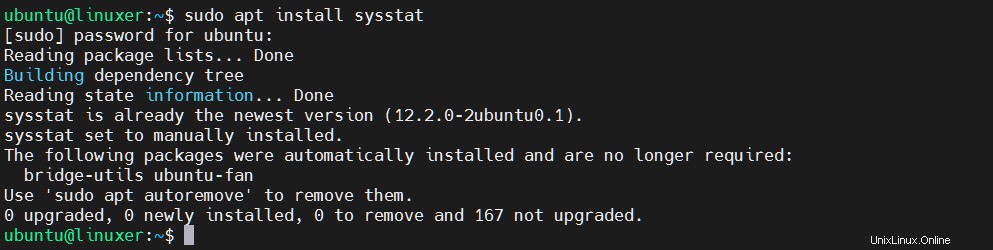
Menggunakan perintah iostat
Untuk menampilkan laporan pemantauan:
$ iostat
Keluaran:
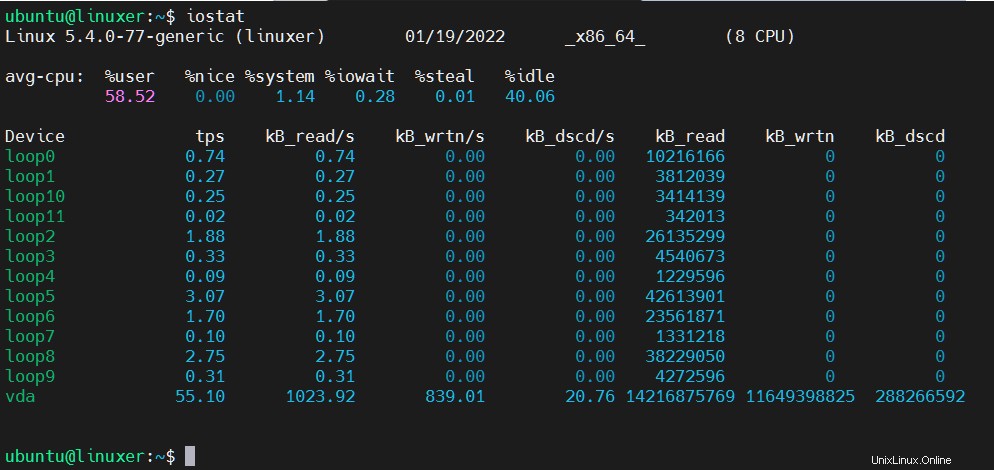
Di output, Anda dapat melihat laporan CPU dan laporan Perangkat.
Parameter :
1. CPU
%pengguna:% penggunaan CPU
% bagus:% penggunaan CPU dengan prioritas bagus
% sistem:% penggunaan CPU pada tingkat sistem
%iowait:% waktu CPU idle dan permintaan sistem i/o
%steal:% CPU virtual menunggu sementara prosesor virtual lain melayani hypervisor
%idle:% waktu CPU idle dan tidak ada permintaan sistem i/o
2. Perangkat
Perangkat:nama perangkat I/O
tps:transfer per detik
kB_read/s:jumlah data yang dibaca CPU per detik dalam kiloBytes (kB)
kB_wrtn/s:jumlah data yang ditulis CPU per detik dalam kiloBytes (kB)
kB_dscd/s:kecepatan data yang dibuang CPU per detik dalam kiloBytes (kB)
kB_read:jumlah total blok yang dibaca
kB_wrtn:jumlah total blok yang ditulis
kB_dscd:jumlah total blok yang dibuang
Sintaks dari perintah iostat
$ iostat [option] [device-name]
opsi :
1. -c:menampilkan ringkasan laporan pemantauan
$ iostat -c
Keluaran:

2. -d:hanya menampilkan laporan perangkat I/O
$ iostat -d
Keluaran:
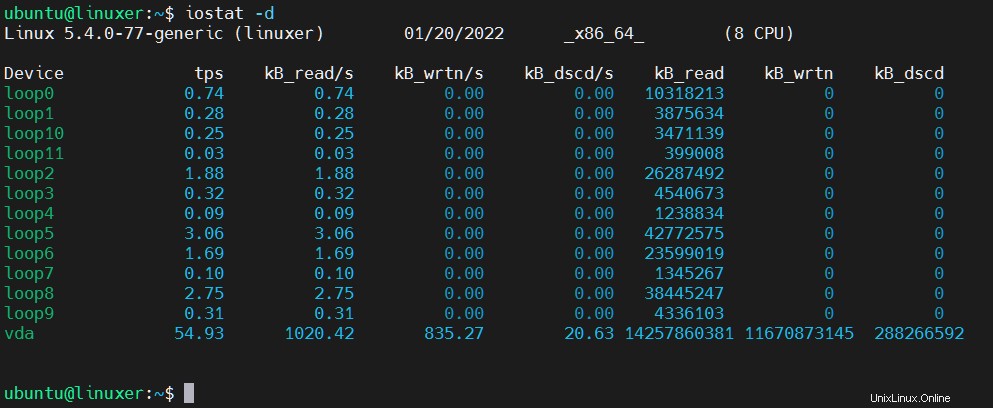
3. -x:menampilkan laporan detail
$ iostat -x
Keluaran:
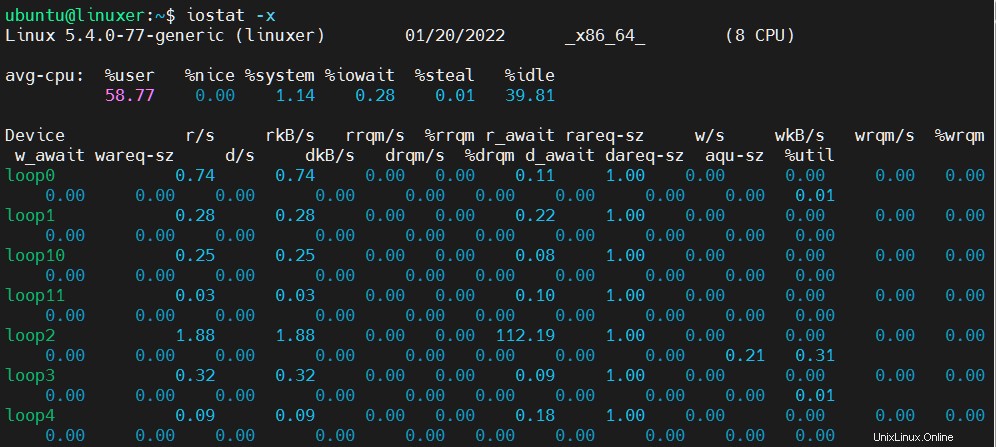
4. -m:menampilkan laporan dalam MegaBytes
$ iostat -m
Keluaran:
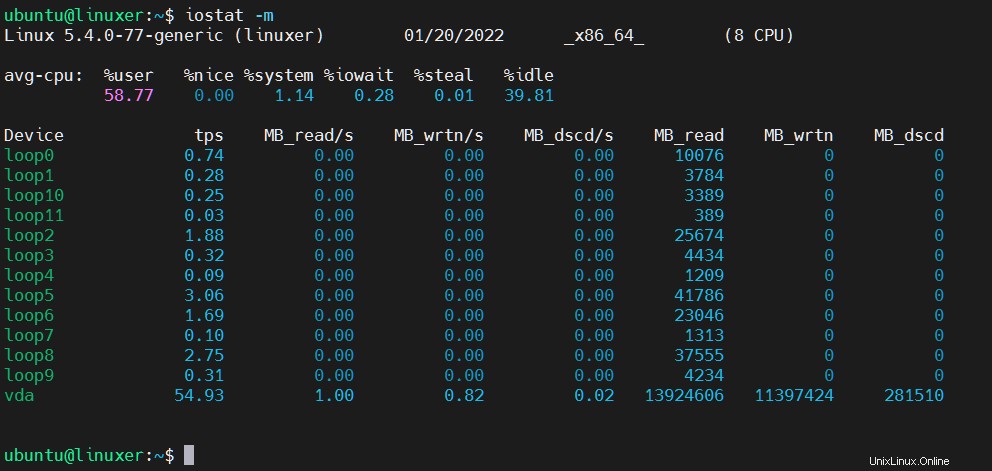
5. -k:menampilkan laporan dalam kiloBytes
$ iostat -k
Keluaran:
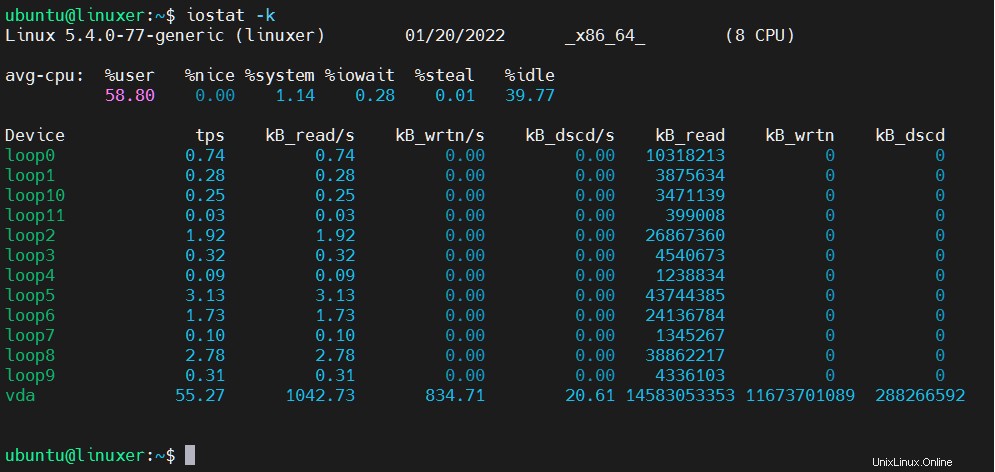
6. -p:menampilkan laporan blok perangkat
$ iostat -p
Keluaran:
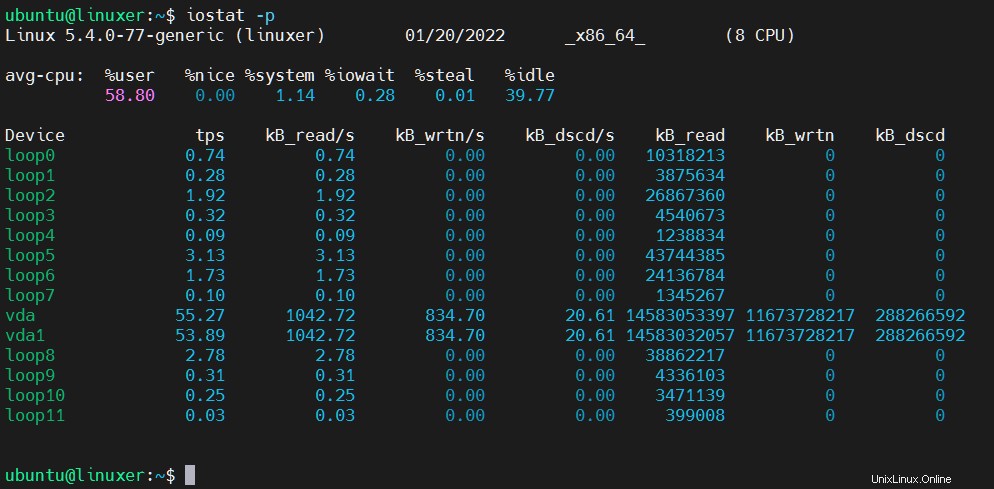
Kesimpulan
Kami baru saja mengajari Anda untuk menggunakan perintah iostat di Linux.
Artikel menarik lainnya mungkin:Cara Membuat Folder Sementara Di Ubuntu Menggunakan MKTemp